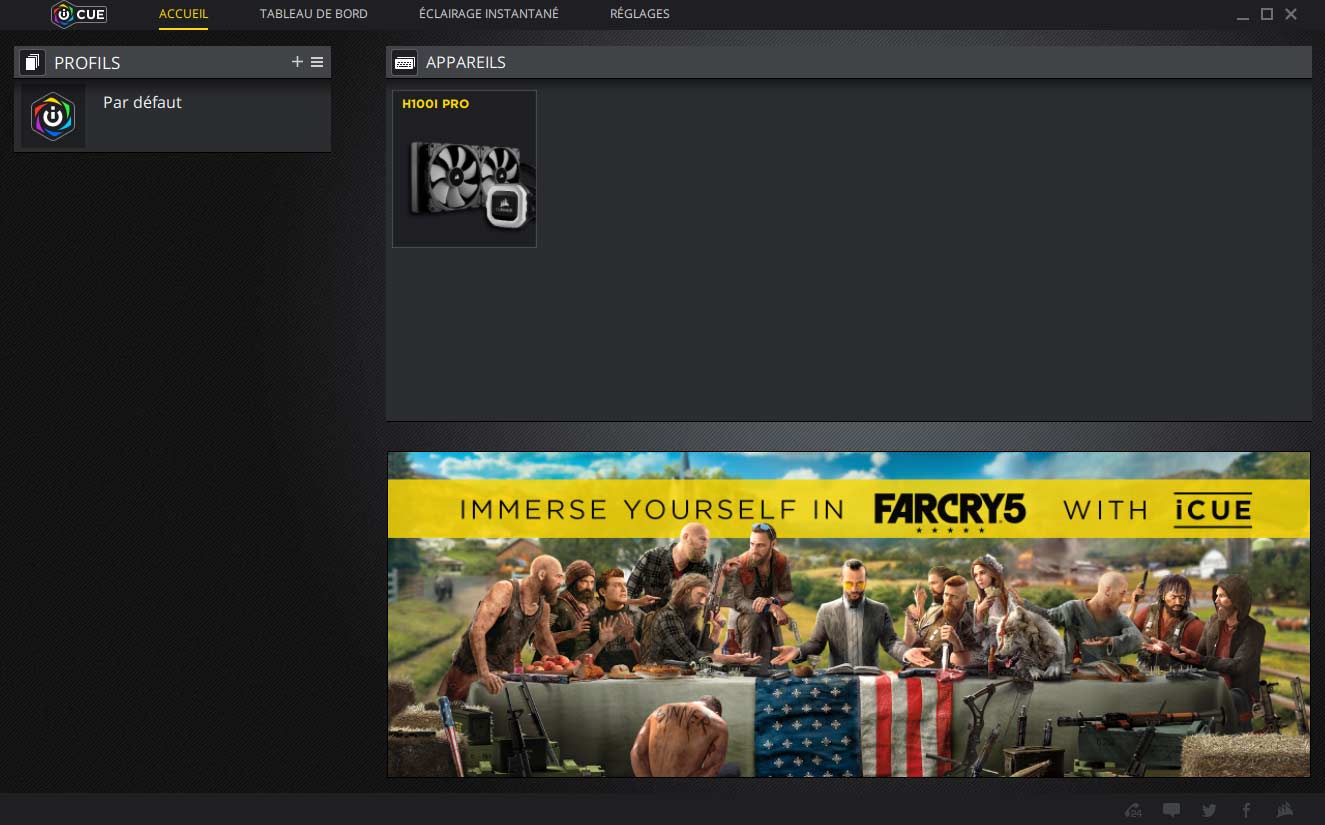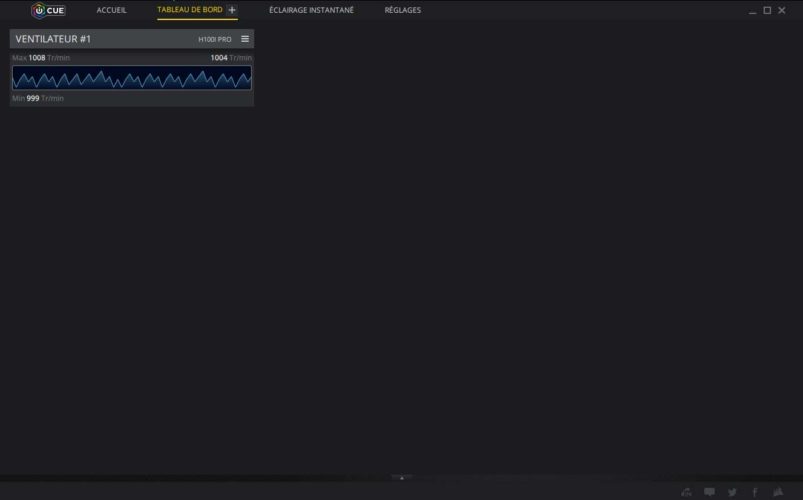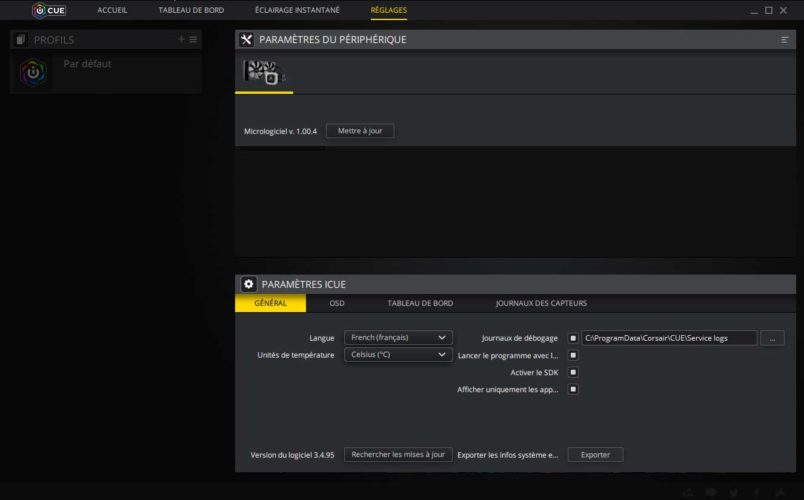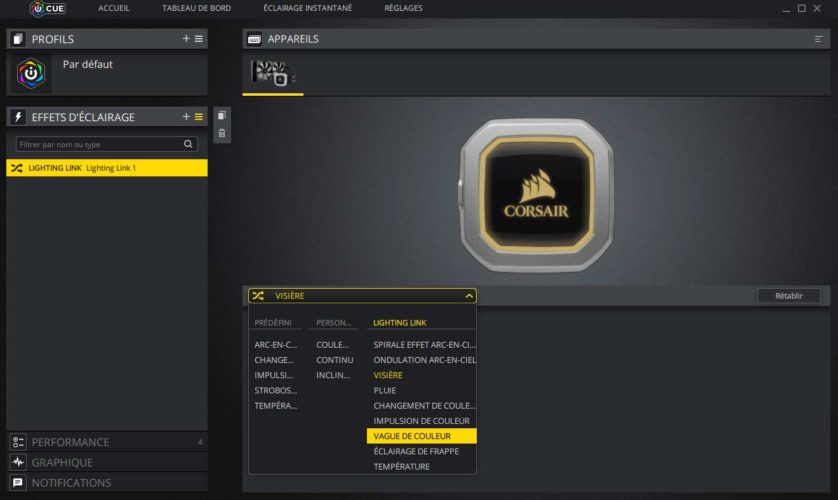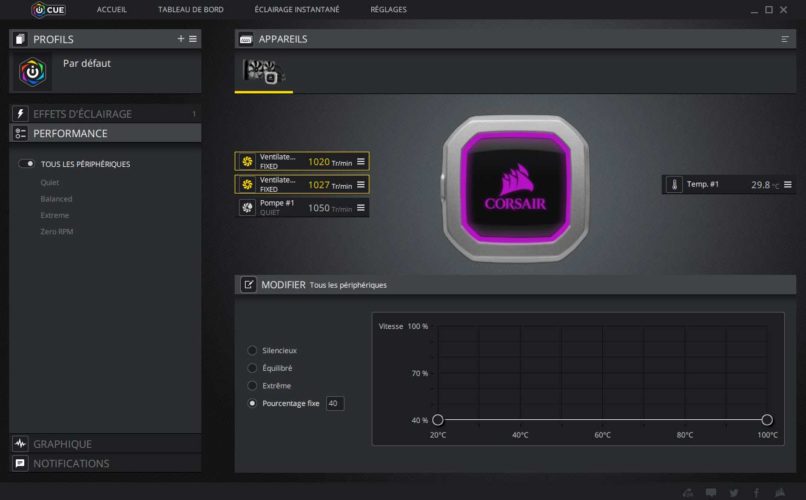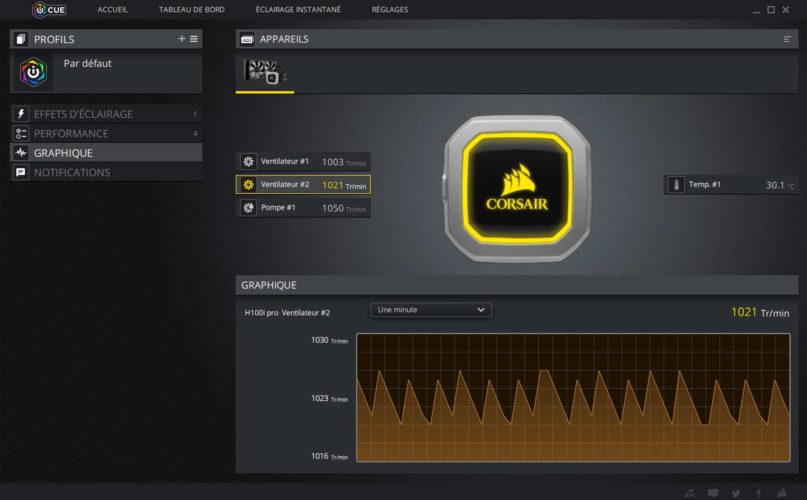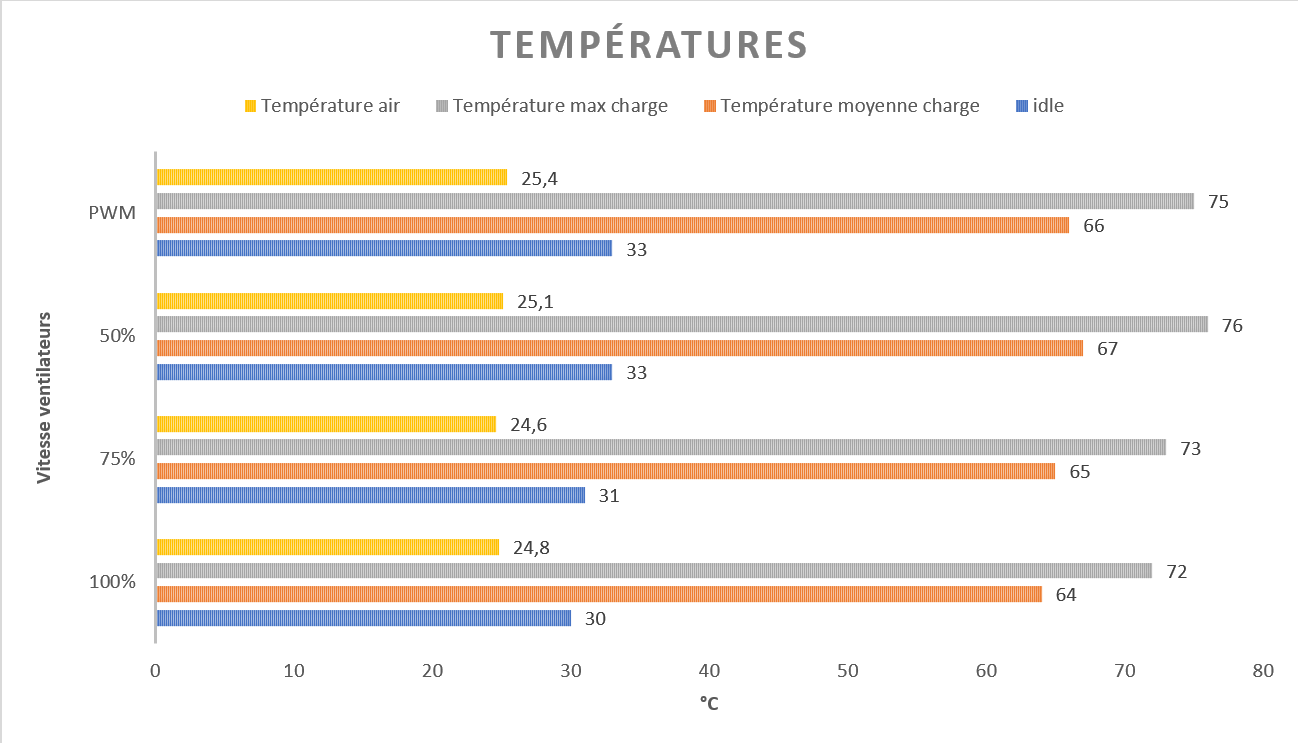Corsair décline son watercooling tout-en-un Corsair Hydro Series PRO en 240mm
Après avoir sorti un modèle en 360 mm pour le Corsair H150i Pro, en 280 mm avec le H115i Pro, ainsi que le petit 120 mm avec le H60, Corsair nous offre enfin un modèle classique avec un radiateur de 240 mm, l’AIO Corsair H100i PRO RGB, un modèle qui sera disponible à un prix de 134,90 euros.
Ce watercooling AIO (All-In-One) est donc le dernier-né de la dernière gamme de Corsair, offrant un design relativement cubique avec un cadre argenté, mais cette série offre surtout du RGB pour colorer l’intérieur de votre configuration. Notez que cet AIO est livré avec deux ventilateurs Corsair ML120 PWM à lévitation magnétique, tournant de 400 à 2400 tours/min. Dommage qu’il n’y ait pas de ventilateurs RGB livrés avec cet AIO Corsair.
Nous avons également la compatibilité avec le logiciel Corsair iCUE permettant de contrôler le RGB de cet AIO mais aussi de monitorer les températures et de régler la courbe de ventilation pour optimiser le rapport silence/performance.
Caractéristiques techniques
| Nom commercial | Corsair Hydro Series H100i PRO RGB |
| Support du processeur | Socket Intel LGA1366/LGA1156/LGA1155/LGA1151/LGA1150/LGA2011(-3)/LGA2066
Socket AMD |
| Cold Plate | Cuivre |
| Matériaux radiateur | Aluminium |
| Éclairage | RGB |
| Ventilateur | Deux ventilateurs Corsair ML120 PWM |
| dBa | 37 dB(A) |
| Vitesse de rotation Max | 400-2400 RPM |
| Pression | 4,2mm-H2O |
| Flux d’air | 75 CFM |
| Garantie | 5 ans |
Packaging
Boîte
D’un ton bicolore jaune et noir, nous retrouvons sur la face avant une photo de l’AIO Corsair H100i PRO RGB ainsi que quelques fonctionnalités. Sur l’arrière, nous allons avoir bien plus de détails quant aux caractéristiques techniques de ce produit.
Packaging
En ouvrant la boîte, nous tombons en premier lieu sur les documents, papier de garantie, manuel d’utilisation, et enfin sous le papier mousse nous aurons notre AIO avec toute la visserie nécessaire à l’installation de celui-ci sur tous les sockets, sauf pour les AMD TR4, à moins d’acheter séparément le bracket qui est au prix de 9,99 euros sur le site Corsair.
Aspect visuel
Tout le monde le sait, avoir un PC qui est beau rend fier(e) et c’est souvent un critère recherché lorsqu’on a le budget. Corsair l’a compris et nous offre un waterblock visuellement travaillé et d’une forme anguleuse. Nous retrouvons un cadre argenté avec le logo Corsair au centre sur un fond noir brillant. Vu de côté, nous voyons que sous le cadre argenté se trouve un cadre RGB, histoire de bien illuminer le pourtour du socket.
La partie en contact avec l’IHS du CPU est ici en cuivre, et est recouverte d’une pâte thermique de base. Par conséquent vous n’êtes pas obligé d’acheter de la pâte thermique pour votre configuration avec cet AIO, même si vous gagnerez tout de même quelques degrés en prenant une meilleure pâte thermique.
Nous pouvons voir également qu’au niveau des tuyaux, nous avons un coude de 90° sortant de la pompe. Les tuyaux ont l’air de bonne qualité et sont visuellement sympathiques avec ce tressage.
Quant au radiateur, il mesure 276 mm de long, 27 mm d’épaisseur et évidemment 120 mm de largeur et il faut noter qu’il dispose d’un niveau de finition excellent. Le logo Corsair est également présent sur la tranche de celui-ci.
N’oublions pas bien sûr les ventilateurs, des Corsair ML120 PWM qui disposent d’un design classique mais avec un cadre assez travaillé. Ils ne feront pas tâche dans votre configuration mais il est juste dommage que nous n’ayons pas ici de modèles RGB.
Montage
Pour le montage de cet AIO Corsair H100i PRO RGB, nous allons tester ça sur le socket 1151, sur notre fidèle carte mère ASUS ROG Z370-F GAMING.
Dans un premier temps, il nous faut placer la backplate sur l’arrière de la carte mère. Une fois ceci fait, nous aurons quatre entretoises à visser par l’autre côté, à côté du socket. À ce stade, nous pouvons visser les ventilateurs sur le radiateur et fixer le radiateur à son emplacement. Ensuite, nous n’aurons plus qu’à placer le waterblock sur le processeur, et visser les quatre coins à l’aide des vis à main prévues à cet effet.
Bref, ici l’installation est vraiment facile, rapide et sans le moindre outil, nous n’avons rien à y redire.
Logiciel Corsair iCUE
Composant Corsair doté de RGB oblige, nous avons ici une compatibilité avec le logiciel Corsair iCUE afin de contrôler l’éclairage RGB et de le synchroniser avec d’autres appareils compatibles. Notez que nous pouvons aussi contrôler la vitesse des ventilateurs, à condition que ceux-ci soient directement connectés à la pompe et que bien sûr l’USB soit branché. En effet, nous avons plusieurs connectiques sortant directement de la pompe de cet AIO Corsair H100i PRO RGB (de gauche à droite) :
- le connecteur pour la pompe
- un connecteur d’alimentation SATA
- deux prises pour connecter les ventilateurs du radiateur
Notez que ces derniers ne sont pas obligatoires et que nous pouvons très bien brancher les ventilateurs directement sur la carte mère. Nous avons également sur le bloc un port USB afin de faire fonctionner le logiciel correctement.
En parlant de logiciel, une fois le programme installé et lancé, nous arrivons sur l’« Accueil » où nous voyons la liste des composants connectés et compatibles et dans notre cas seul le H100i PRO RGB est présent. Nous voyons également sur la gauche les profils. Ici, seul le profil par défaut est disponible puisque nous n’en avons pas créé.
Dans le second onglet « Tableau de bord », nous sommes donc sur… le tableau de bord. Ici nous pouvons surveiller diverses choses en épinglant des graphiques de tous périphériques compatibles avec le logiciel. Par exemple ici, nous avons épinglé la vitesse de rotation du ventilateur #1 du Corsair H100i PRO RGB.
Quant au troisième onglet, « Éclairage instantané », nous aurons seulement une petite fenêtre de sélection avec une petite sélection de couleur pour changer rapidement l’éclairage de cet AIO Corsair H100i PRO RGB. Enfin, le dernier onglet « Réglages » va nous permettre d’effectuer quelques réglages à plusieurs niveaux comme l’OSD, la langue du logiciel, le lancement du programme avec Windows, etc.
Maintenant que nous avons fait le tour du logiciel en général, regardons les options que nous avons pour contrôler précisément cet AIO de chez Corsair.Nous aurons donc dans un menu à gauche quatre onglets :
- Effets d’éclairage
A-t-on vraiment besoin d’expliquer à quoi sert le menu éclairage sur un composant qui est RGB ? Non, en revanche vous pouvez en profiter pour regarder les effets disponibles sur cet AIO Corsair H100i PRO RGB.
- Performance
À condition d’avoir les ventilateurs connectés à la pompe, nous pourrons les contrôler individuellement ou ensemble (notez que nous voyons également la vitesse de la pompe), selon plusieurs modes : silencieux, équilibré, extrême et bien sûr un pourcentage fixe. À droite de l’écran, nous voyons une Temp #1 qui correspond à la température de l’eau du circuit.
- Graphique
Ici, comme le nom l’indique, nous avons un graphique que nous pouvons adapter selon quelques critères. Dans notre screen, nous avons un graphique de la vitesse de rotation du Ventilateur #2 sur une durée de une minute.
- Notifications
Ici nous aurons diverses notifications à condition de le configurer pour, par exemple demander à être notifié si le processeur dépasse une certaine température.
Protocoles de test et températures
Pour réaliser nos relevés de températures rien de plus simple : nous attendons tout d’abord que la température de l’eau se stabilise. Pour la température moyenne en idle, nous prenons la moyenne sur cinq minutes. Quant au stress test, il s’agit du Linpack de OCCT qui tourne pendant 20 minutes à l’issue duquel nous relevons la température max atteinte ainsi que la moyenne. La température est relevée à l’aide du logiciel HWinfo. Notre processeur Intel Core i7-8700K est dans un premier temps à fréquence d’origine puis sera légèrement OC. Pour la pâte thermique, nous avons fait le choix de laisser celle d’origine afin de constater les performances en sortie de boîte.
Nous allons le tester sur notre configuration de référence pour les tests de refroidissements AIO :
- Processeur Intel Core i7-8700K
- Carte mère ASUS Z370-F GAMING
- Boîtier Be Quiet! Dark Base 700
Quant à la ventilation du boîtier, nous avons un ventilateur Be Quiet! Silent Wings 3 120mm à l’avant en aspiration et un second à l’arrière en extraction.
Températures
Fréquence stock
Nous constatons ici qu’à une vitesse de 100% et 75%, les résultats sont très similaires, avec un niveau sonore bien moindre pour le 75% en comparaison du 100% ce qui est logique. À 50% en revanche, nous grimpons tout de même de 3°C pour la valeur maximale et de 2°C pour la moyenne.
OC 5 GHz 1,30V
Avec notre profil OC chargé, qui a une tension de 1,30 V pour un coefficient de 50 montant notre processeur à 5 GHz, nous atteignons facilement la barre des 80°C en pointe, sauf pendant le test avec les ventilateurs à 100%, où l’on reste à 79°C. Toutefois étant donné la vitesse des ventilateurs à 100%, 2400 tr/mn pour rappel, l’ensemble est bien trop bruyant pour qu’il soit envisageable de laisser des valeurs aussi hautes.
Delta T
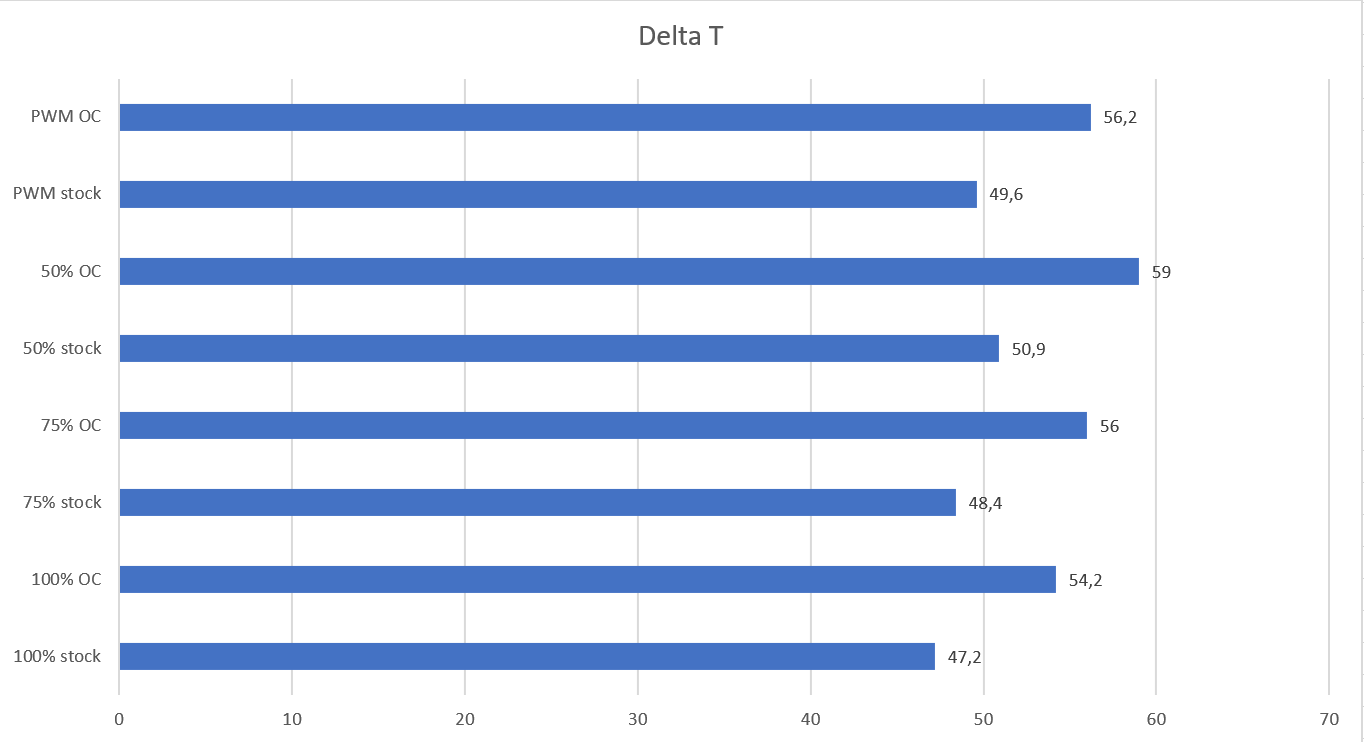
Conclusion : Corsair H100i PRO RGB
- RGB sympathique
- Performance
- Logiciel iCUE simple d'utilisation
- Installation très rapide et sans outils
- Bruyant à fond ?